Свързване и Конфигуриране онлайн продажба на билети на дребно 1s 2
За да се свържете на ККП с прехвърлянето на данни е необходимо да извърши предварителни стъпки - инсталиране на драйвер на устройство и конфигуриране на устройството за достъп до Интернет. настройките за достъп до Интернет, направени с помощта на водача.
Свързване на устройството към програмата се извършва в наръчника на свързаното оборудване (администрация - свързаното оборудване).
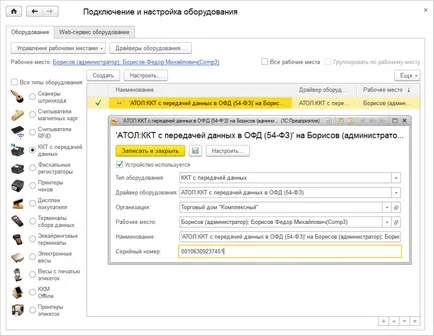
Потребителят трябва да изберете вида на KCP оборудване с пренос на данни и да се създаде нов запис в директорията. На следващо място, трябва да изберете на организацията, от чието име продажбата на стоки ще бъде направено в тази данъчни регистри и устройство на водача. В серийния номер е въведен сериен номер, отпечатан върху корпуса на устройството. Тогава ще трябва да кликнете върху бутона Персонализиране и направете необходимите настройки на драйвера - пристанището, мрежови настройки и други настройки, специфични за вашия модел. Натиснете касетата.
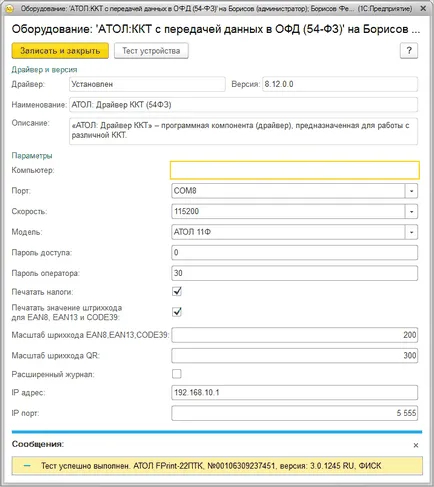
При успех, устройството е свързано, се появява съобщение. Потребителят може да се затвори формата, като кликнете върху Запиши и затвори.
След свързването към програмата KCP трябва да се регистрирате фискална памет. Тази операция се извършва и при подмяна на фискалната съхранение след изтичане на срока или изтощение на ресурсите памет: използва фискалния диск заключена, а след това се прави замяна на физическо устройство и регистрирана новата фискална памет.
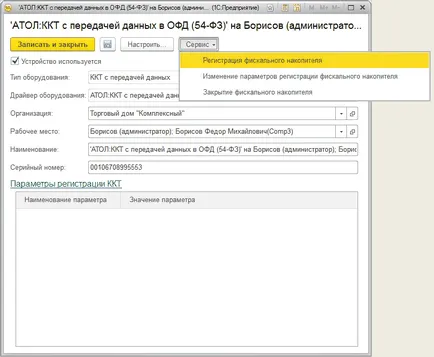
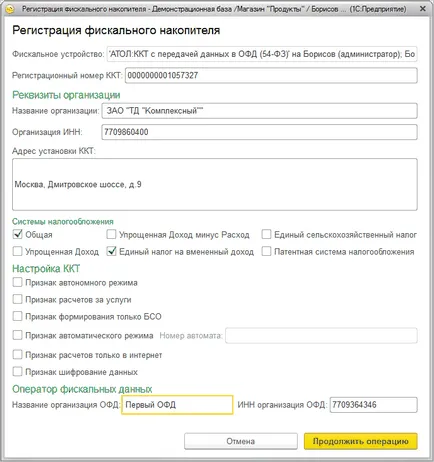
Потребителят може да изберете една или повече системи за данъчното облагане, ако се планира това устройство, за да нокаутирам проверки за плащане регистрация за стоки и услуги, свързани с дейности с различни форми на данъчно облагане. По този начин, ако продажбите са направени в програмата RCC контролира състава на проверката: една проверка може да включва позиции, чиито баланси са отписани от складовете на една и съща данъчна система. Отписване на стоки, произведени в съответствие с настройката на складове за дистрибуция и продажби услуги за организации. За подробности вижте ". Configuration Описание на дребно, ревизия 2.2", раздел 2.2.2 Поддържане на информация за магазина.
настройка на ККП включва редица елементи на бизнеса. Можете също така трябва да посочва името и данъчен номер на доставчика на фискални данни.
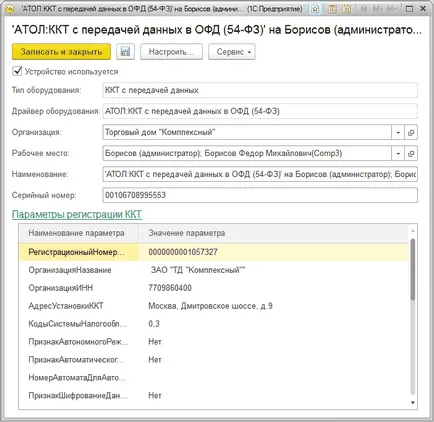
е необходима операция Промяна регистрацията на параметъра за повторна регистрация на фискално устройство. В зависимост от причините за пререгистрацията на разположение на потребителя да променя данните на тези ЦК, които той може да се променят.
Регистрираната устройство може да бъде избран в касата на карта CMC. За подробности вижте ". Configuration Описание на дребно, ревизия 2.2", раздел 2.2.5 Поддържане на информация за паричните средства на предприятието.
Важно! Ние обръщаме внимание на потребителите, разпределение на приходите от секции оборудване тип DF ККП с пренос на данни не се поддържа. В настройките за този тип съоръжения, CMC Cass ККП с пренос на данни в областта на RF секции разпределение на приходите е заместена стандартната референтна елемент, който не може да се промени. Работа с фискални принтери, поддържани в същия обем.
Когато отворите командата промяна касов апарат Open заменя главно меню RMK или във формуляра CMC проверява списъка създава Паричен промяна документ (Продажби - Продажбите на дребно), която записва основни данни за текущата промяната в брой: Организация. Касиер CMC. към която е свързано устройството, стартирайте дата и час на изменението, статутът - отворена. Когато в края на работния ден е изпълнен краен час на смени, то се промени на затворени и пълни в страницата с подробности фискални данни.
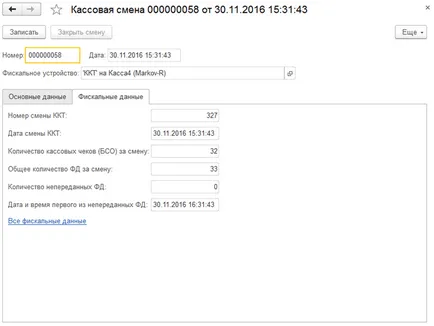
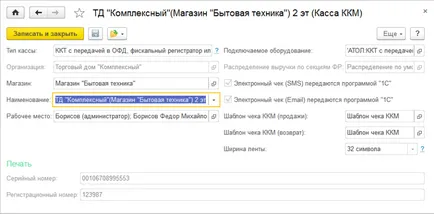
Когато настройките си обменяха електронен чек, електронни проверки на клиентите ще бъдат публикувани на опашката за да се изпрати съобщение. Администраторът може да конфигурирате настройките за изпращане на съобщения от опашката (Продажби - 54-FZ) - веднага след пробив проверка или да настроите автоматично съобщение по график.
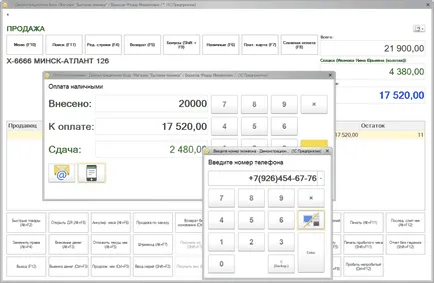
Администраторът може да следите състоянието на опашката за електронни проверки, (Admin - Продажби - Закон №54-ФЗ). Преходът към опашката като кликнете върху линка Open опашката за електронни проверки.
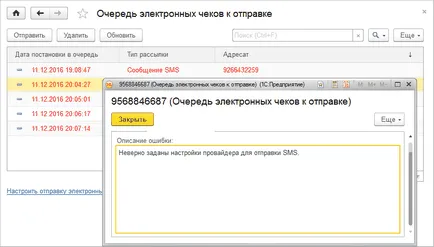
Администраторът може да отвори неизпратени съобщения и прочетете съобщението за грешка. След отстраняване на грешката, можете да изберете и изпратите неизпратени съобщения многократно използване на екрана списък за изпращане на команда или изтриване, ако не е изпратено. Състоянието на открито под формата на опашката се актуализира, като използвате бутона Update. Конфигуриране на връзка за изпращане на електронни проверки могат да отидат на форма за настройка на рутинна задача на изпращане на чекове.
Материалът е взет от сайта на ИТС